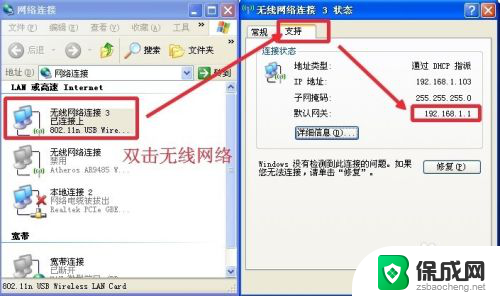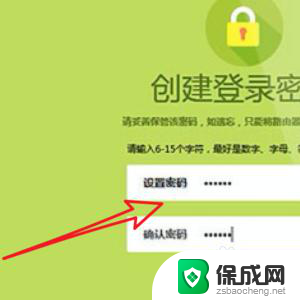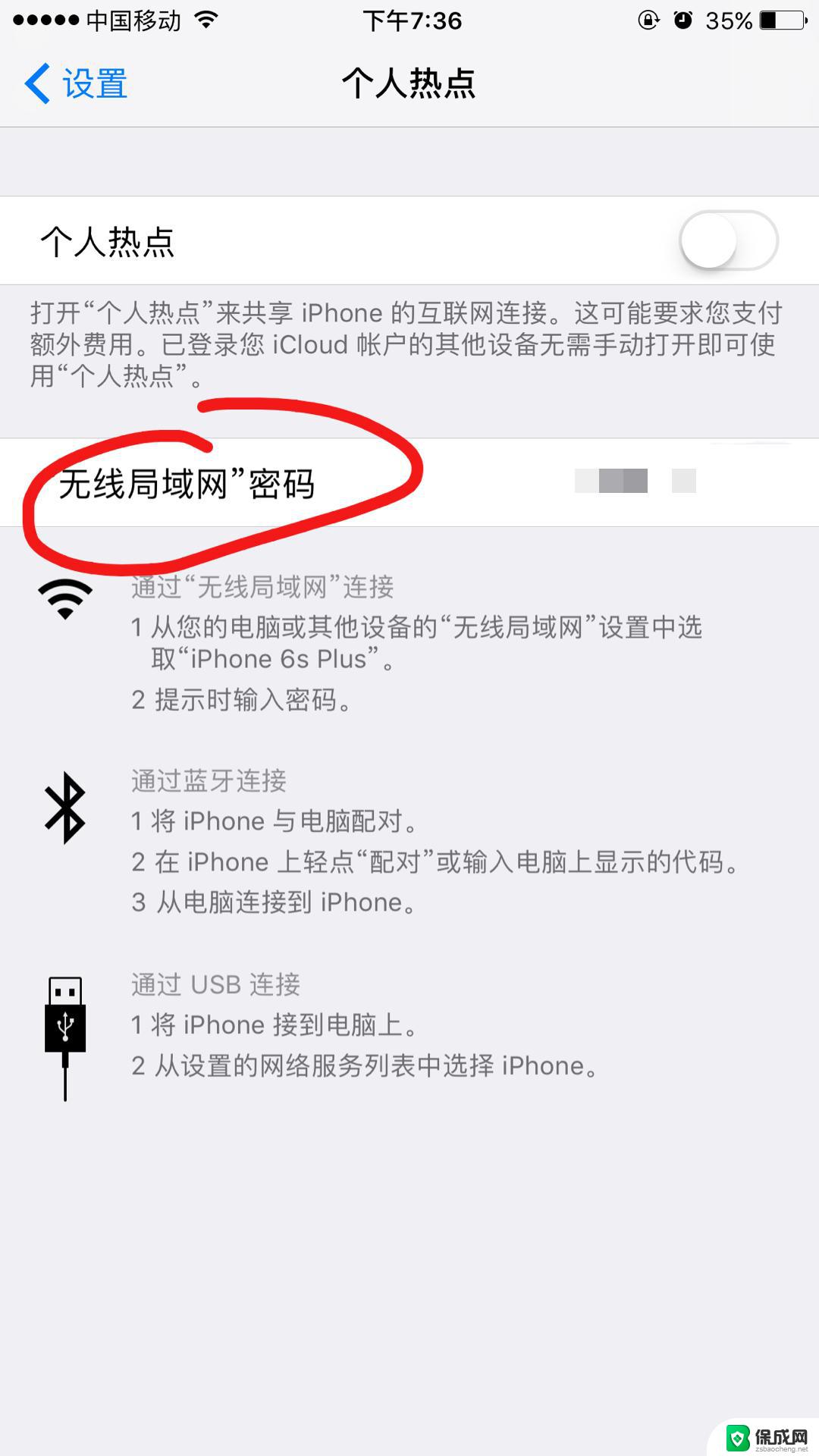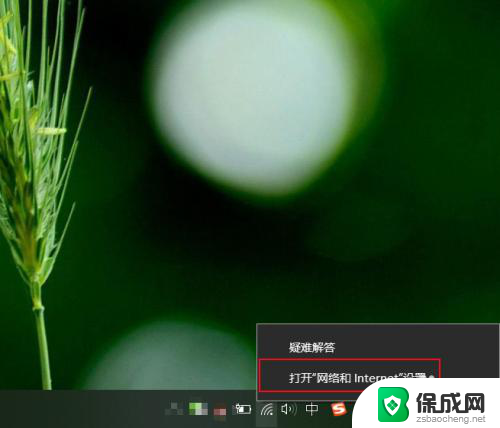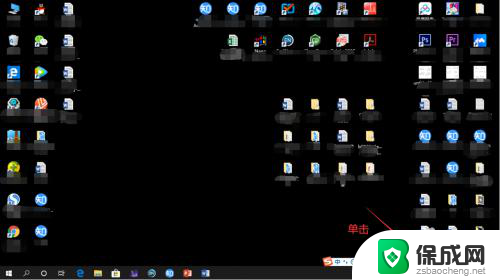如何更改无线路由器wifi密码192.168.1.1 192.168.1.1修改wifi密码的方法
在日常生活中,我们经常会使用无线路由器来连接网络,保障我们的网络安全至关重要,修改无线路由器的WiFi密码是一种简单而有效的方法,可以防止未经授权的用户接入网络。通过访问192.168.1.1管理界面,我们可以轻松地更改WiFi密码,增强网络的安全性。接下来我们将介绍如何通过192.168.1.1修改WiFi密码的具体步骤,让您的网络更加安全可靠。
方法如下:
1.首先看下你自己的无线路由器背面,上面有写进入路由器后台的地址!一般默认的都是192.168.1.1,用户名密码都是:admin

2.在浏览器地址栏输入192.168.1.1,然后点回车!这时候会跳出一个对话框,提示起输入用户名和密码。我们就输入:admin 然后点击登入!
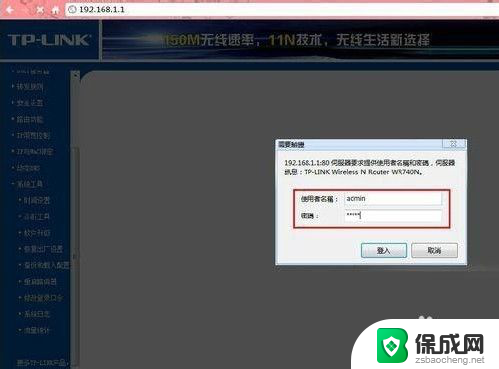
3.这时候就进入后台的主界面了!页面显示的是你的无线路由器的运行状态!
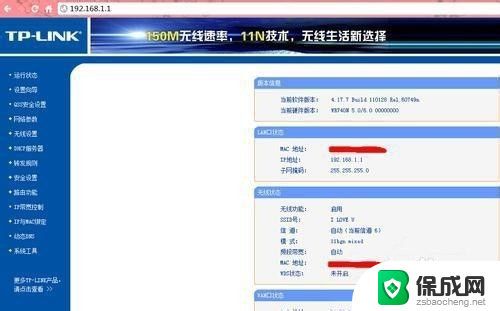
4.点击页面左边,从上往下第5个选项,进入无线设置页面!
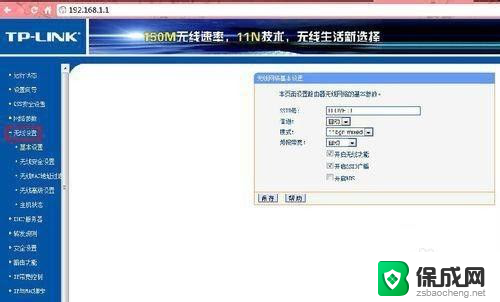
5.点击无线设置大选项下的小选项:无线安全设置!然后页面右边会出现几种密码设置方法,一般我们选择的是wpa-psk/wpa2-psk加密方法(可能有的路由器显示的不太一样。但都大同小亦),然后输入你想要设置的密码,为了安全最好设置数字加字母的组合方式。
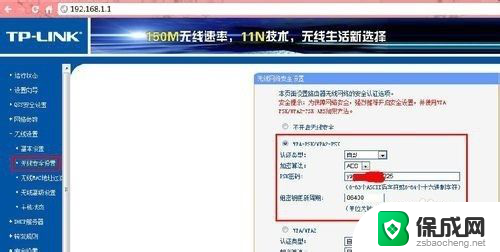
6.密码设置好后点击保存,这个时候系统会提示要重启路由器。点击确定!等系统自动重启之后新密码也就生效了
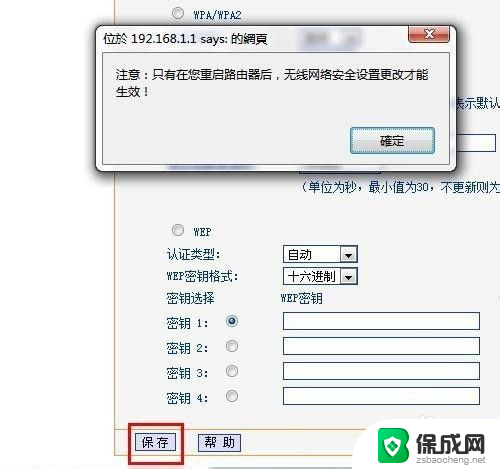
以上是如何更改无线路由器wifi密码192.168.1.1的全部内容,如果你遇到相同情况,请参考我的方法来处理,希望对大家有所帮助。